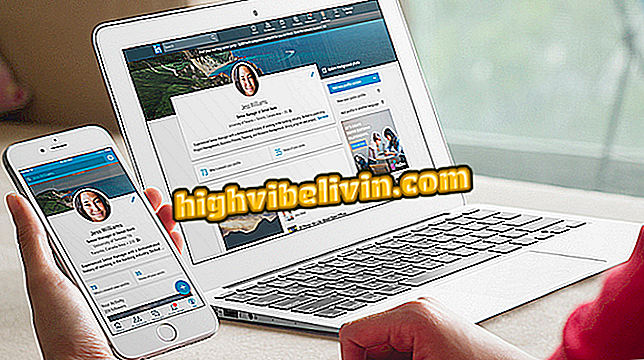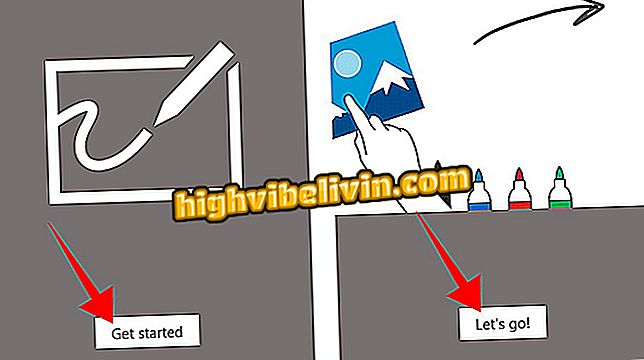Как использовать Microsoft Forms для создания онлайн-формы
Microsoft Forms - это новый инструмент Google Forms для создания анкет и персонализированных онлайн-регистраций. Приложение позволяет создавать вопросы разных форматов, публиковать их по веб-ссылке и собирать ответы в режиме реального времени с автоматически создаваемой графикой.
В настоящее время новинка остается ограниченной коммерческой версией Office 365 с подпиской, которая охватывает версии офисной платформы для бизнеса, образования и предприятия. Однако любой пользователь может попробовать Формы с бесплатной пробной учетной записью. Ниже описано, как использовать основные функции программы на ПК.
Восемь скрытых функций Word, которые упростят вашу работу

Вот как использовать ключевые функции Microsoft Forms
Шаг 1. Откройте Microsoft Forms (//forms.office.com) в браузере и войдите в систему, используя учетную запись, связанную с подпиской на Office 365 Business, Education или Enterprise. На первом экране выберите один из вариантов формы или вопросника.

Создать форму в Microsoft Forms
Шаг 2. Начните с написания заголовка и подзаголовка для вашей формы. Затем добавьте вопрос, выбрав один из доступных типов: параметр, текст, сортировка и дата.
Создать новый вопрос в Microsoft Forms
Шаг 3. В каждом типе вопроса есть различные настройки для выполнения. «Опция» - это классический формат вопросов с несколькими вариантами ответов, с настройкой для одного или нескольких вариантов ответа. Вы также можете сделать необходимый товар.
Используйте вопросы с несколькими вариантами ответов
Шаг 4. В типе сортировки вы можете выбирать между звездным и числовым форматами с градациями от одного до пяти или от одного до десяти.
Формат рейтинга позволяет ответы с номерами или звездами
Шаг 5. Наведя указатель мыши на вопрос, вы можете получить такие основные параметры, как копирование, удаление и перемещение вверх или вниз. В нижнем меню формы позволяют выполнять другие настройки, такие как произвольное задание параметров или добавление субтитров.

Настройте дополнительные параметры для каждого вопроса в Microsoft Forms
Шаг 6. Когда вы закончите, нажмите «Поделиться», чтобы получить ссылку для ответа на форму. Microsoft Forms также предлагает QR-код, код для вставки и автоматическую доставку электронной почты.
Поделитесь формой по ссылке, QR-коду, вставке или по электронной почте
Шаг 7. На вкладке «Ответы» Microsoft Forms отображает частичный результат полученной информации. В вопросах с множественным выбором инструмент обычно отображает ответы в виде графиков. Кроме того, кнопка «Открыть в Excel» позволяет легко экспортировать все в электронную таблицу.

Мониторинг ответов и открытие данных на листе Excel
опросники
Структура вопросов и ответов в инструменте викторины Microsoft Forms практически не меняется. Основные различия заключаются в адаптации к классной комнате, поскольку этот вариант больше ориентирован на преподавателей. В этом режиме можно определить правильную альтернативу назначению знаков препинания для каждого правильного ответа.

Вопросы анкеты могут иметь пунктуацию и правильный ответ
Microsoft Office или Google Docs: какой редактор лучше? Прокомментируйте.

Как создать диаграммы в Microsoft Excel